Aggiornato il 07/03/2025 • Archiviato in: Suggerimenti per Computer Windows • Soluzioni comprovate
Se possiedi un PC Windows, l'aggiornamento dei sistemi operativi ti è molto familiare, soprattutto ora con il nuovo Windows 10. L'aggiornamento del sistema operativo del tuo PC richiede il download del nuovo programma di installazione del sistema operativo. Dopo aver installato correttamente il nuovo sistema operativo, potresti chiederti dove fosse andato a finire il tuo precedente sistema operativo. In questo articolo, ti mostriamo come eliminare il tuo precedente sistema operativo Windows o la cartella Windows.old.
Quando esegui l'aggiornamento a un nuovo sistema operativo Windows da versioni precedenti di Windows, una cosa che devi sapere è che il vecchio sistema operativo non si cancella solo da solo. È ancora lì nel tuo disco occupando spazio come Windows. vecchia cartella. E se possiedi un computer con poco spazio di archiviazione, questo potrebbe consumare una grossa fetta del tuo spazio.
Potresti pensare di eliminare il tuo vecchio sistema operativo per liberare spazio, ma ci sono cose che potresti prendere in considerazione. Ad esempio, se pensi di voler eseguire il downgrade a un sistema operativo precedente (come Windows 8 o 7), la scelta migliore è non eliminare Windows. vecchia cartella. È anche degno di conservarlo se prevedi di eseguire un ripristino del PC in un secondo momento. L'eliminazione della cartella ti impedirà di tornare alla versione precedente di Windows 10. Un'altra cosa da tenere presente è che Windows 10 cancellerà automaticamente Windows.old dopo un mese dall'aggiornamento.
Se hai deciso di eliminare il vecchio sistema operativo, puoi sempre farlo. Ecco una guida passo passo su come eliminare Windows. vecchia cartella su Windows 10
Questo metodo è il modo più semplice e veloce per sbarazzarsi di Windows. vecchia cartella nel tuo disco.
Ecco le istruzioni complete su come farlo:
1. Apri Impostazioni digitando Impostazioni nella barra Cerca o semplicemente trovandolo nel menu Cerca .
2. Seleziona Sistema, quindi fai clic su Archiviazione.
3. In Spazio di archiviazione seleziona Modifica come liberare spazio automaticamente.
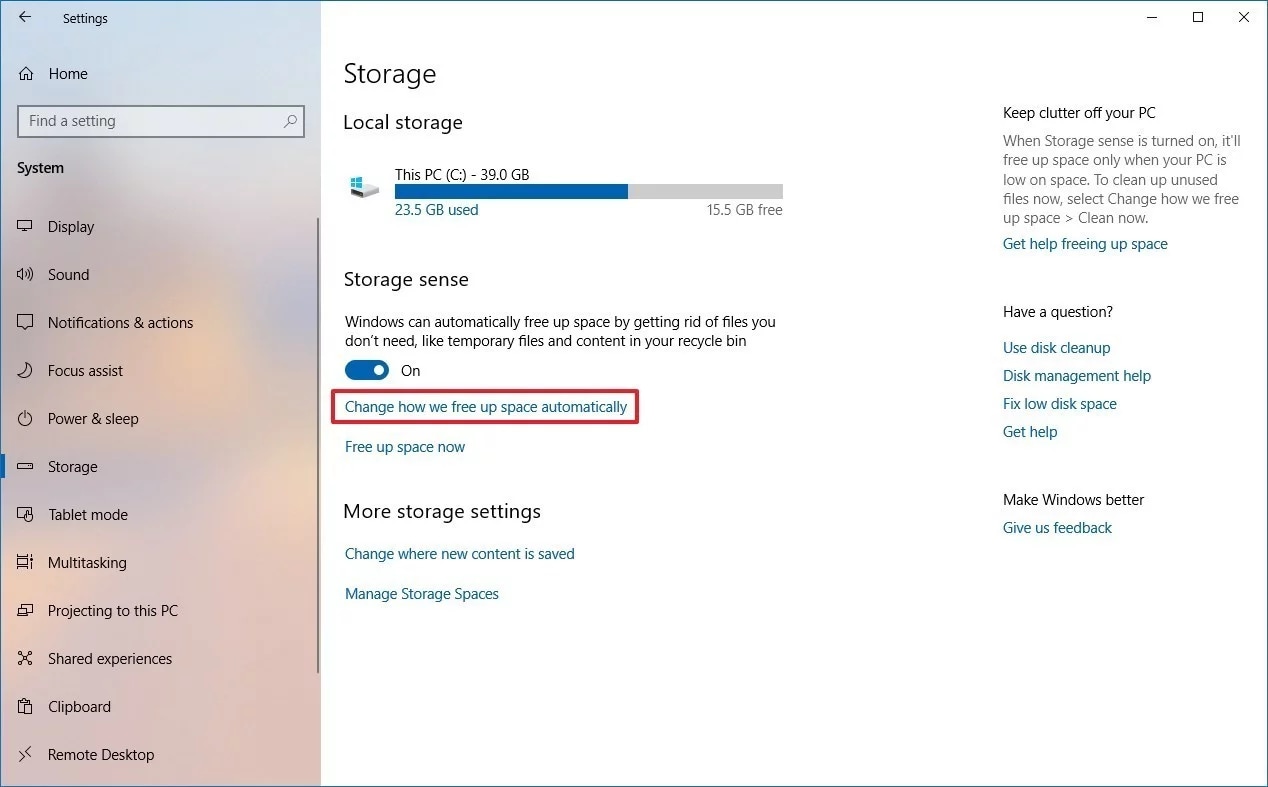
4. Nel menu Libera spazio ora metti un segno di spunta accanto a Elimina le versioni precedenti di Windows
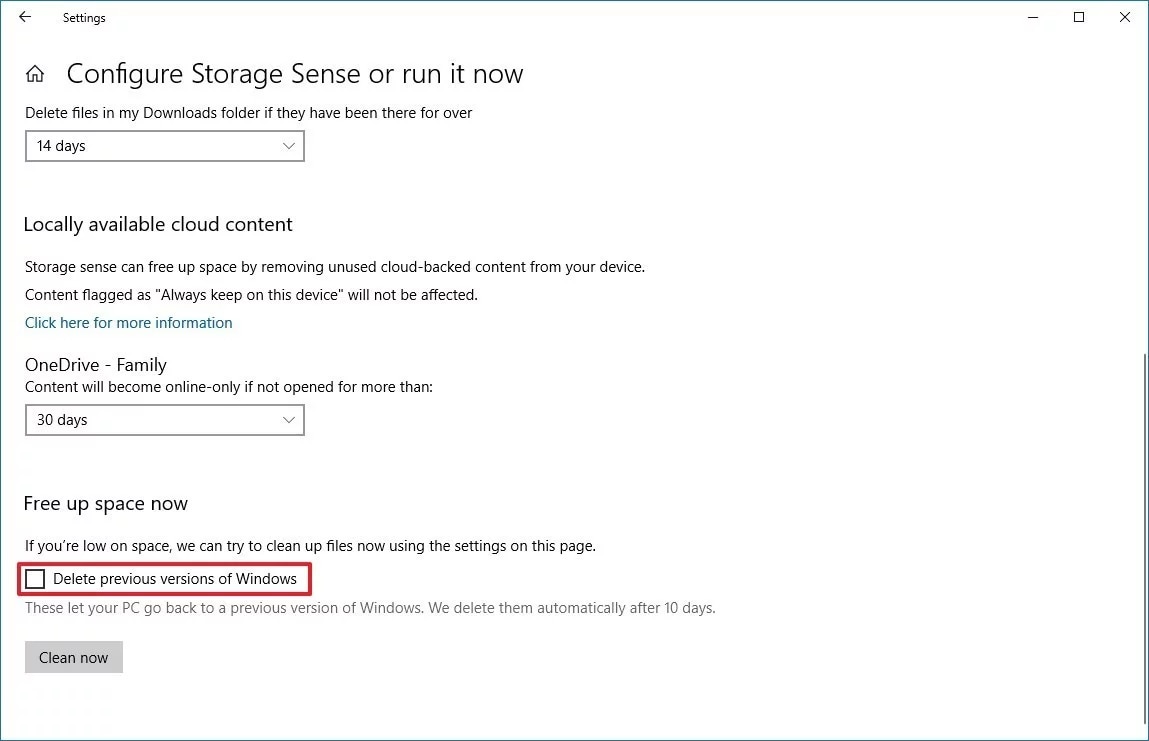
5. Seleziona l'opzione Pulisci ora.
Ora ti sei sbarazzato di Windows. vecchia cartella e hai liberato molto spazio nel tuo disco.
Un altro modo semplice per rimuovere Windows. il vecchio file va nell'app Impostazioni.
1. Apri Impostazioni digitando Impostazioni nella barra di ricerca o semplicemente trovandolo nel menu Cerca .
2. Seleziona Sistema, quindi fai clic su Archiviazione.
3. In Spazio di archiviazione seleziona Libera spazio ora
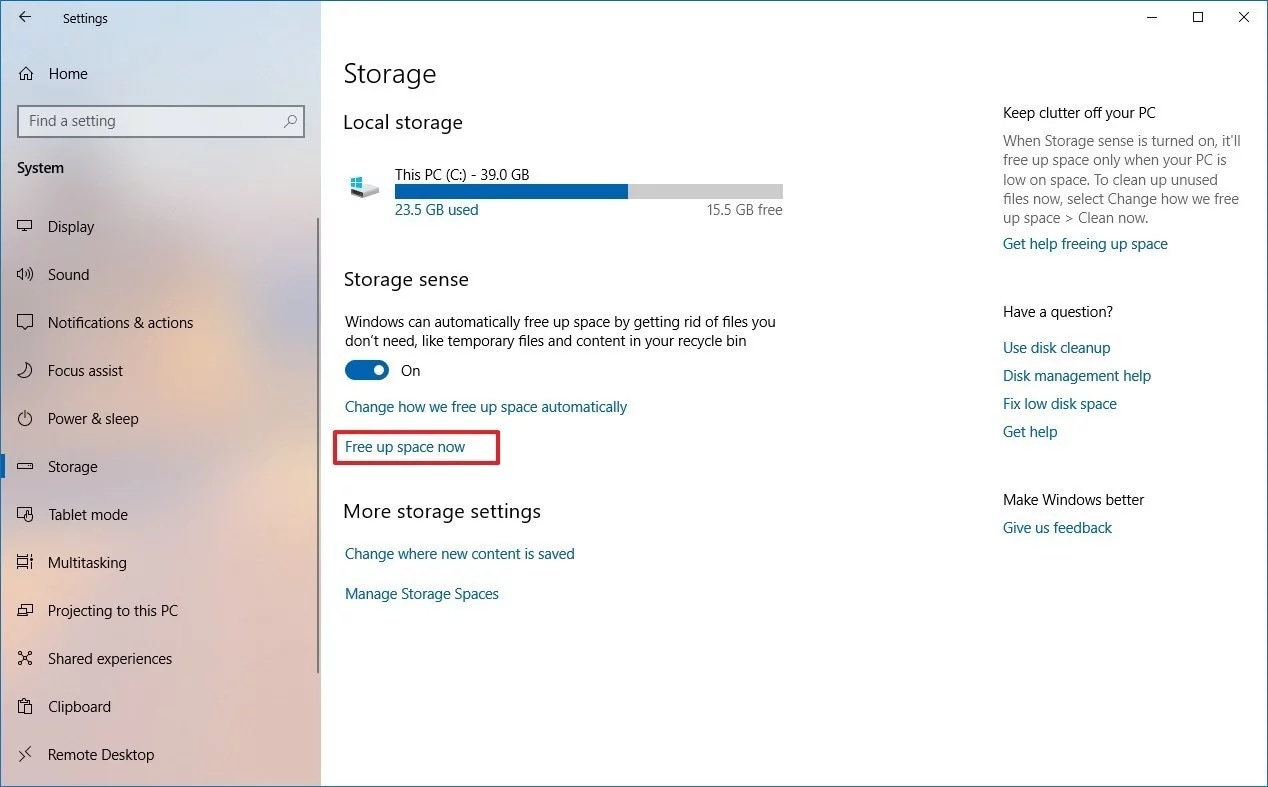
4. Contrassegna la casella accanto all'opzione Installazioni precedenti di Windows.
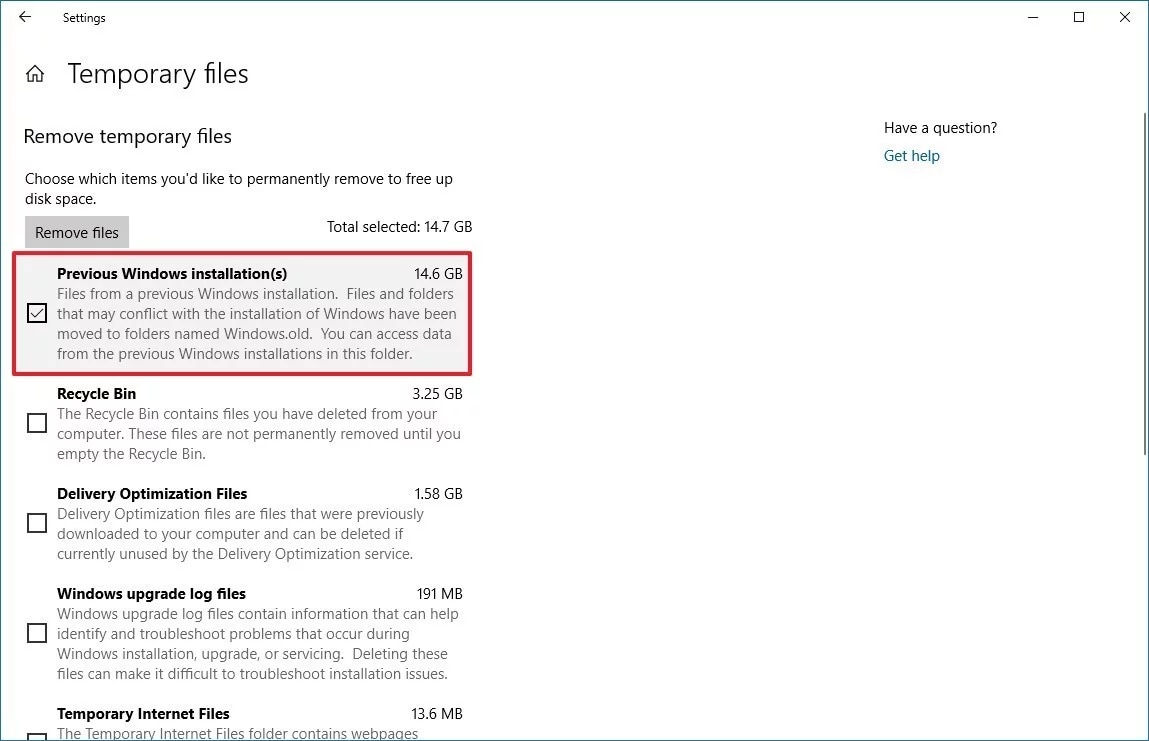
5. Deseleziona le caselle accanto alle opzioni selezionate se la cartella Windows.old è l'unico file che desideri rimuovere. Se vuoi risparmiare spazio, puoi contrassegnare tutte le caselle per eliminarle tutte.
6. Seleziona Rimuovi file per eliminare la cartella.
Seguendo questi passaggi, la cartella contenente la vecchia installazione di Windows 10 verrà completamente rimossa dall'unità e vedrai un aumento dello spazio libero. Puoi ricontrollarlo cercando la cartella Windows.old nella barra di ricerca o semplicemente controllando lo spazio libero attualmente disponibile.
Pulizia disco è uno strumento integrato nel sistema operativo Windows. È progettato per liberare spazio su disco su qualsiasi unità del tuo dispositivo. Lo fa determinando quali file non vengono utilizzati costantemente. Quindi ti mostra un elenco di questi file e puoi decidere se conservarli o rimuoverli.
Ecco le istruzioni su come eliminare Windows. vecchia cartella utilizzando Pulizia disco.
1. Vai a Esplora file.
2. Seleziona Questo PC nel menu a sinistra.
3. In Dispositivi e unità, fai clic con il pulsante destro del mouse sull'unità in cui è installato Windows 10. Questo è spesso in Disco locale (C:), quindi fai clic su Proprietà.
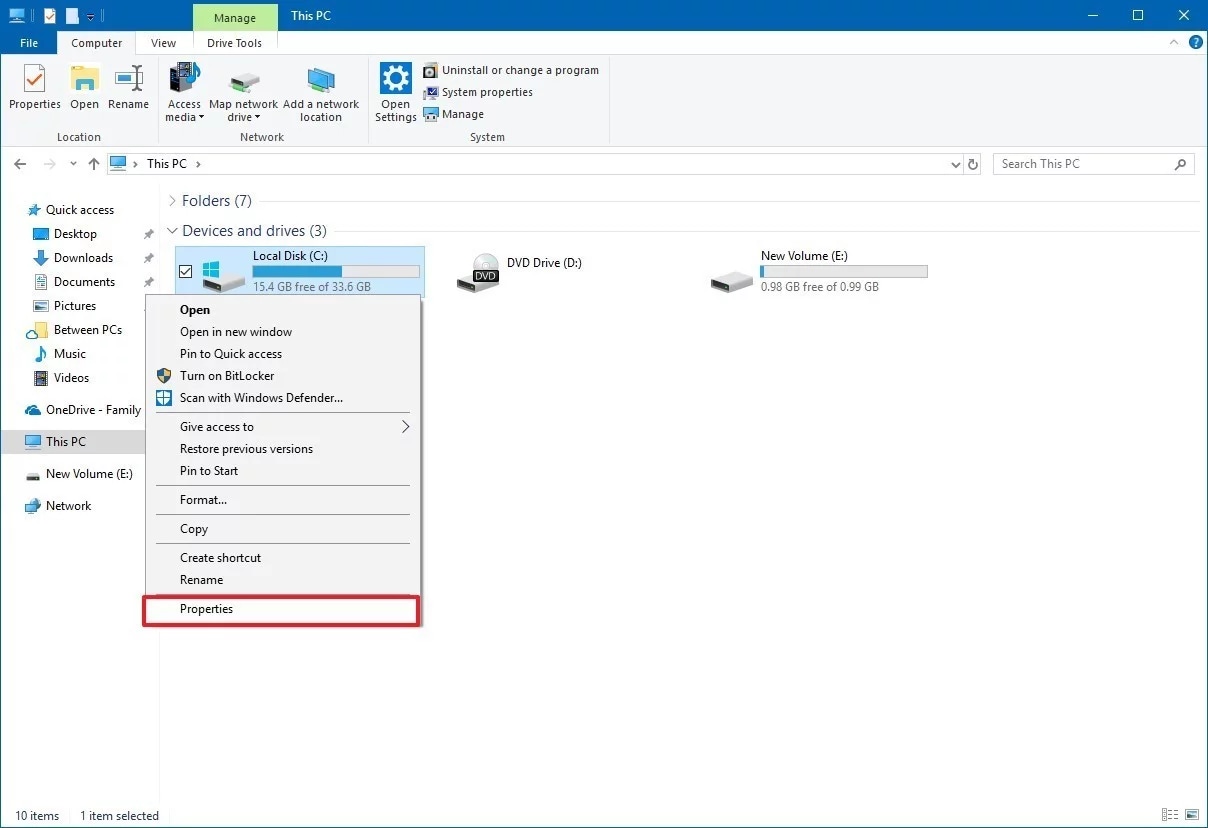
4. Verrà visualizzata una finestra delle proprietà, vai alla scheda Generale e seleziona Pulizia disco.
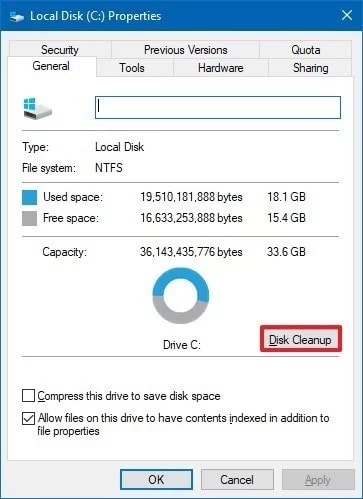
5. Seleziona Pulisci file di sistema.
6. Contrassegna la casella accanto a Installazioni precedenti di Windows quindi premi il pulsante OK .
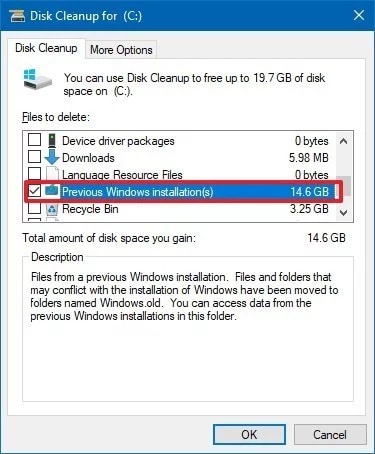
Deseleziona le caselle accanto alle opzioni selezionate se la cartella Windows.old è l'unico file che desideri rimuovere. Se vuoi risparmiare spazio, puoi contrassegnare tutte le caselle per eliminarle tutte.
7. Seleziona Elimina file per continuare
8. Seleziona il pulsante Sì per confermare.
Dopo aver eseguito questi passaggi, Windows. la vecchia cartella non sarà più archiviata nell'unità. Puoi confermarlo cercando la cartella nella barra Cerca.
Il sistema operativo Windows occupa molto spazio nel tuo dispositivo. È consigliabile conservare il file se si dispone di molto spazio di archiviazione o se si pensa di ripristinare le versioni precedenti di Windows. Tuttavia, è comprensibile se si decide di eliminarlo per scopi di archiviazione. Con una di queste soluzioni, sarai in grado di eliminare Windows. vecchia cartella facilmente e rapidamente.
